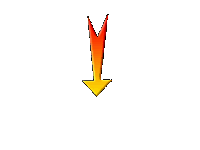|
Wir fangen die Lektion an
Les petites filles
modèles/Kleine Mädchen als Modell

1. Öffne das Bild ‘’Fond_les
petites filles modeles ‘’- Fenster Duplizieren !! Auf diesem Hintergrundbild werden wir arbeiten- Hintergrundebene umwandeln = Raster 1
2. Anpassen/Einstellen-Unschärfe-Strahlenförmige Unschärfe mit diesen Einstellungen
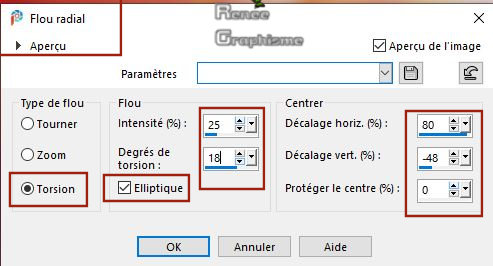
3. Anpassen/Einstellen -Unschärfe- Gaußsche Unschärfe : Radius 45
4. Effekte- Plugins –
Unlimited 2.0 - Photo Aging Kit- Cracked Paper 53/128
5. Effekte- Kanteneffekte- Vertiefen
6. Effekte- Kanteneffekte- Stark nachzeichnen
7. Ebenen- Duplizieren
8. Effekte- Plugins –
Unlimited2.0- Neology -Turnaround
9. Effekte- Plugins–
Unlimited2.0-ICNETS FILTERS - Tile & Mirror - Mirrored &
Scaled
10.Effekte- Plugins – Mura’s Meister – Tone mit diesen Einstellungen/ Farbe #ffffff und
#0a579e
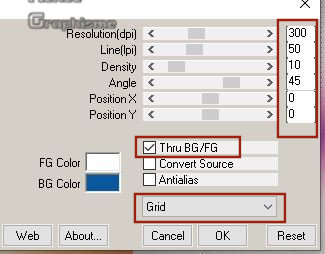
11. Effekte- Plugins – Mura’s Meister- Perspective Tiling mit diesen Einstellungen
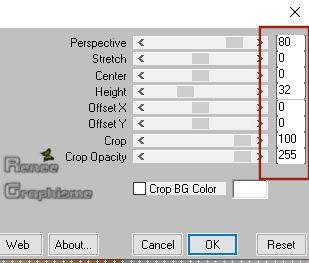
12. Ebenen- Neue Rasterebene
13. Auswahl- Auswahl laden/speichern - Auswahl laden aus Datei und wähle Auswahl: ‘’PF_Modele’’
14. Setze die VG-Farbe auf #ffffff
Aktiviere Farbverlaufswerkzeug - Füllen sie die Auswahl mit der VG-Farbe #ffffff (klicke zwei mal in die Auswahl )
Auswahl- Auswahl aufheben
- Aktiviere die untere Ebene der Ebenenpalette ( Raster 1)
15. Auswahlwerkzeug (S) Benutzerdefinierte Auswahl -Rechteck mit diesen Einstellungen
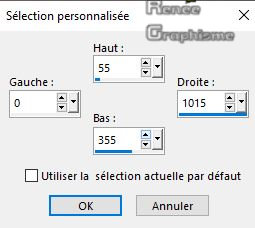
16. Auswahl-In Ebene umwandeln
17. Anpassen/Einstellen -Unschärfe- Gaußsche Unschärfe : Radius 30
Auswahl- Auswahl aufheben
18. Ebenen-Anordnen- Nach oben verschieben ( Schiebe diese Ebene oben den Kopieebene von Raster 1)
19. Effekte – 3 D Effekte -Schlagschatten mit diesen Einstellungen: 2/2/55/9 Farbe Schwarz
20. Effekte- Plugins –
Unlimited 2.0 – Tramages - Tow The Line...mit der Standareinstellung
21. Auswahlwerkzeug (S) Benutzerdefinierte Auswahl -Rechteck mit diesen Einstellungen
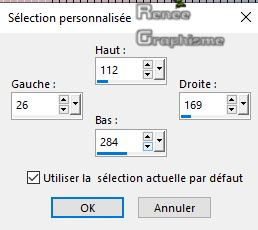
22. Auswahl- In Ebene umwandeln
Auswahl- Auswahl aufheben
23. Effekte – 3 D Effekte -Schlagschatten wie eingestellt
24. Effekte- Reflextionseffekte-Spiegelkabinett mit diesen Einstellungen

25. Effekte- Kanteneffekte- Stark nachzeichnen
26. Ebenen- Duplizieren
27. Bild - Spiegeln - Horizontal Spiegeln ( Bild - Spiegeln in älteren PSP Versionen)
28.Ebenen- Zusammenführen- Nach unten zusammenfassen
29. Auswahl- Auswahl laden/speichern - Auswahl laden aus Datei und wähle Auswahl: ‘’PF_Modele 1’’
Drücke die ENTF-TASTE

Auswahl- Auswahl aufheben
30. Öffne die Tube ‘’PTF-Modele-Image 2
cadres.pspimage’’ -Bearbeiten- Kopieren - Aktivieren Sie ihr Bild-Bearbeiten -Als neue Ebene einfügen
31. Drücke das K auf der Tastatur - Position X -9,00-Position Y 58,00

Drücke das (M) zum deaktivieren
32. Ebenen- Neue Rasterebene
33. Auswahl- Auswahl laden/speichern - Auswahl laden aus Datei und wähle Auswahl: ‘’PF_Modele 2’’
34. Aktiviere Farbverlaufswerkzeug – Deckfähigkeit 40%- Füllen sie die Auswahl mit der VG-Farbe #ffffff
35. Effekte- Plugins –
Unlimited 2.0 – Tramages - Downstairs... 18/195/47
Auswahl- Auswahl aufheben
36. Effekte- Plugins (oder in unlimited) Toadies – What are you 20/20
37. Ebenen-Eigenschaften: Stelle den Mischmodus der Ebene auf " Multiplikation "
Ihre Arbeit sieht jetzt so aus -Sehen Sie die Ebenen-Palette rechts um es zu vergleichen
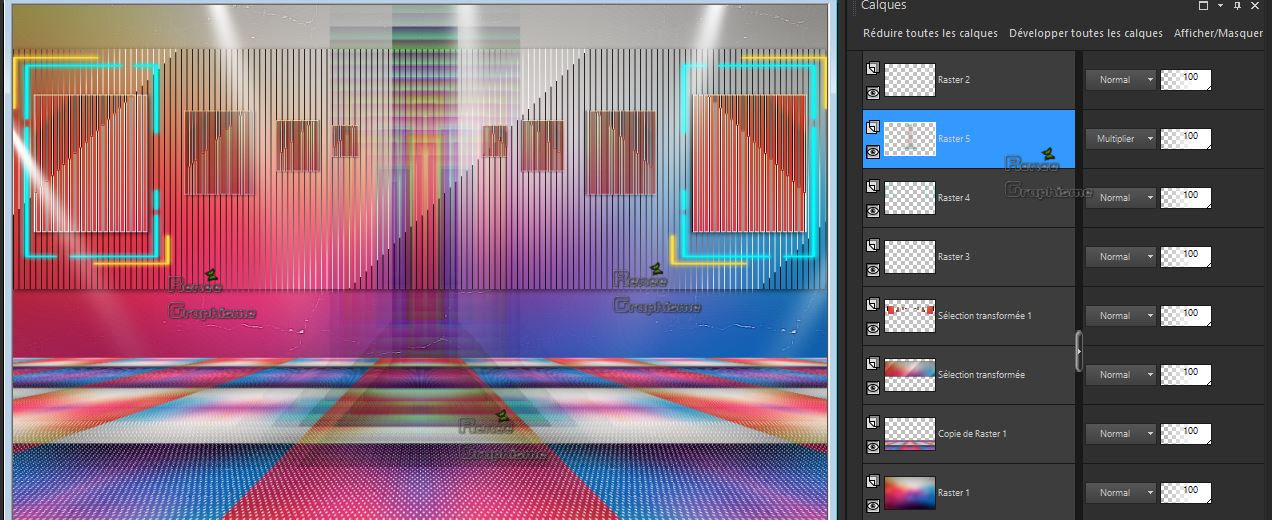
38. Öffne die Tube ‘’ PTF-Modele-Image
1’’ -Bearbeiten- Kopieren - Aktivieren Sie ihr Bild-Bearbeiten -Als neue Ebene einfügen
39. Drücke das K auf der Tastatur - Position X 166,00-Position Y 49,00
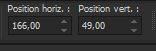
-Drücke das (M) zum deaktivieren
40. Ebenen- Duplizieren
41. Effekte- Verzerrungseffekte- Polarkoordinaten-Polar in x-,y-Koordinaten umwandeln
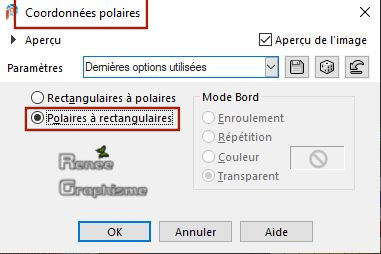
42. Drücke das K auf der Tastatur - Position X 112,00-Position Y 32,00
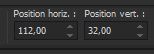
-Drücke das (M) zum deaktivieren
43. Ebenen-Eigenschaften: Stelle den Mischmodus der Ebene auf " Hartes Licht " –Setze die Deckfähigkeit der Ebene auf
65%
- Aktiviere die oberste Ebene in der Ebenenpalette
44. Ebenen- Neue Rasterebene
45. Aktiviere Farbverlaufswerkzeug - Deckfähigkeit 65% – Füllen sie die Auswahl mit der VG-Farbe #ffffff
46. Effekte- Plugins - Krusty's vol. III 1.0- Grid Mover mit diesen Einstellungen
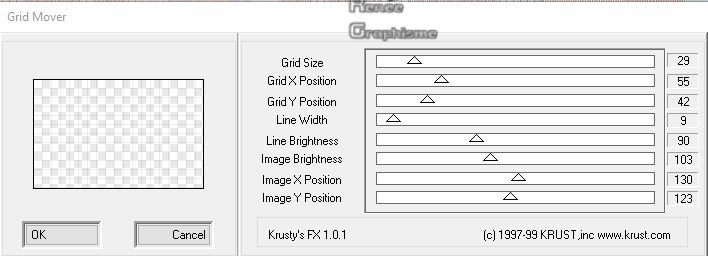
47. Effekte- Plugins - Mura's Meister - Perspective Tiling mit diesen Einstellungen
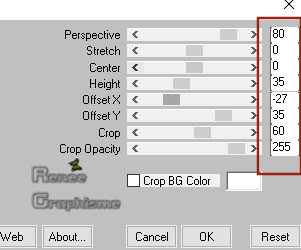
48.Bild - Spiegeln - Vertikal Spiegeln ( Bild - Umdrehen in älteren PSP Versionen)
49. Werkzeug-Gitterverzerrung

- Ist Ihr Gitterverzerrung nicht zwischen den Werkzeuge?
Gehen Sie wie folgt :
Ansicht- Anpassen - Kategorien-Werkzeuge-Gitterverzerrung

- Und ziehen Sie mit der gedrückten Maustaste das Werkzeug in die andere Symbolleiste und OK
- Aktivieren Sie Ihr Gitterverzerrung und finden Sie meine Datei ‘’
PFModele-grille- deformante’’ wie im Beispiel gezigt (kommt in den Voreinstellungen - Ordner von PSP)
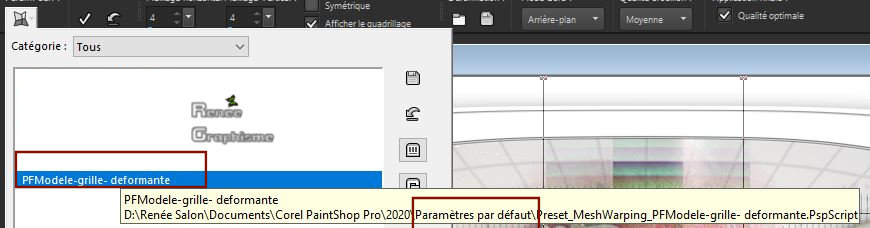

- Drücke das (M) zum deaktivieren
50. Ebenen- Anordnen- Nach unten verschieben (Schiebe diese Ebene oben den umgewandelte Auswahlebene )
51. Aktiviere die oberste Ebene in der Ebenenpalette
52. Öffne die Tube ‘’ PTF-Modele-Image
2’’ -Bearbeiten- Kopieren - Aktivieren Sie ihr Bild-Bearbeiten -Als neue Ebene einfügen
53. Drücke das (K) auf der Tastatur - Position X 294,00-Position Y -30,00
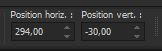
-Drücke das (M) zum deaktivieren
54. Effekte- Plugins – Mezzy- Mixer mit diesen Einstellungen

55. Setze die Deckfähigkeit der Ebene auf 77%
56. Öffne die Tube ‘’PTF-Modele-Image
3.pspimage’’ -Bearbeiten- Kopieren - Aktivieren Sie ihr Bild-Bearbeiten -Als neue Ebene einfügen
57. Effekte– Bildeffekte-Versatz mit diesen Einstellungen: H = 73 und V = -32
58. Öffne die Tube ‘’PTF-Modele-Image
-texte.png’ - Bearbeiten- Kopieren - Aktivieren Sie ihr Bild-Bearbeiten -Als neue Ebene einfügen
- Verschieben sie die Tube nach links /oben
(siehe Vorschaubild)
59. Ebenen-Eigenschaften: Stelle den Mischmodus der Ebene auf "Aufhellen "
60. Öffne die Tube ‘’PTF-Modele-Image
4.pspimage’’ -Bearbeiten- Kopieren - Aktivieren Sie ihr Bild-Bearbeiten -Als neue Ebene einfügen
61. Effekte – Bildeffekte- Versatz mit diesen Einstellungen: H = 0 und V = - 258
Sie finden
HIER
Verschiedenen Tuben die Sie benutzen können
62.(Renée hat zwei Mädchen gewählt) -Öffne die zwei Tuben ''Renee_TUBES_les petites filles modeles_27'' und ''Renee_TUBES_PTFModeles-cirque''
-Bearbeiten- Kopieren - Aktivieren Sie ihr Bild-Bearbeiten -Als neue Ebene einfügen
- Bild- Größe ändern mit 68% und 88%
-Verschieben sie die tube an die richtige Stelle
63. Effekte- Plugins – Alien skin EyeCandy 5 Impact – perspective
shadow –Tab- Settings-User Settings und nehmen sie die voreingestellten Werte–Preset : PTFModele-shadow (auf die zwei Mädchen )
64. Ebenen- Zusammenführen- Sichtbare zusammenfassen
65. Aktivierung- Werkzeugleiste- Skript
( Skript -Speichere das Skript "''ptfillesmodeles''"im Ordner " Skripts- Eingeschränkt" von PSP)
-Aktiviere das Skript ''ptfillesmodeles'' Klicken Sie auf den blauen Pfeil , und lassen Sie das Skript seine Arbeit tun

66. Auswahl-Alle auswählen
67.Auswahl-Ändern-Verkleinern mit 35 Pixels
68. Effekte – 3 D Effekte -Schlagschatten mit diesen Einstellungen: 6/2/55/45 Farbe Schwarz
Auswahl- Auswahl aufheben
69. Bild- Größe ändern mit 1000 Pixels Breite.
Speichern als JPG
Ich hoffe es hat Ihnen genau soviel Spaß gemacht wie mir es zu schreiben.
Renée
Diese Lektion wurde von Renée geschrieben 8/12/2019
Ausgabe
in 2019
*
Jede Ähnlichkeit wie mit anderen Lektionen ist rein zufällig . *
* Vergessen sie bitte unsere Übersetzer , Tubers und Skripteverfasser nicht und bedanken sie sich für ihre mühevolle Arbeit.
Danke schön
*
|


 Übersetzungen
Übersetzungen